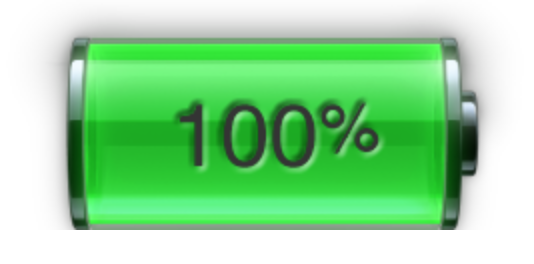நீங்கள் வீடியோ மீட்டிங்கில் சேர விரும்பினால், முதலில் சேவையில் ஒரு கணக்கை உருவாக்க வேண்டும் என்பது பொதுவான அறிவு. ஆனால் இந்தச் சேவைகள் மற்றும் பயன்பாடுகளில் ஏதேனும் ஒன்றை நீங்கள் தொடர்ந்து பயன்படுத்தவில்லை எனில், கணக்கை உருவாக்குவது சிரமமாக இருக்கும். அதனால்தான் இந்தக் கட்டுரையில், ஜூம், மைக்ரோசாஃப்ட் டீம்கள் மற்றும் கூகுள் மீட் ஆகியவற்றில் நீங்கள் எப்படி வீடியோ மீட்டிங்கில் விருந்தினராக சேரலாம் என்பதை நாங்கள் உங்களுக்குக் காண்பிப்போம். இதற்கிடையில், நீங்கள் கற்றுக்கொள்ளலாம் மின்னஞ்சல் மூலம் சந்திப்பு அழைப்புகளை அனுப்பவும் .

பொருளடக்கம்
ஐபோனில் புகைப்படங்கள் மற்றும் வீடியோக்களை மறைக்கவும்
விருந்தினர் முறை பங்கேற்பாளர்கள் பதிவு செய்யாமல் எந்த வீடியோ மீட்டிங்கில் சேர அல்லது பங்கேற்க அனுமதிக்கிறது அல்லது ஆப்ஸ் அல்லது சேவை மூலம் கணக்கை உருவாக்கவும்.
விருந்தினராக நடந்துகொண்டிருக்கும் அமர்வில் சேர, உங்களுக்கு இணைப்பு அல்லது மீட்டிங் குறியீடு மற்றும் ஹோஸ்டின் அனுமதி மட்டுமே தேவை.
விருந்தினர் முறை கேமரா மற்றும் மைக்கை ஆன் அல்லது ஆஃப் செய்தல் போன்ற அனைத்து அடிப்படை அம்சங்களையும் அணுக உங்களை அனுமதிக்கிறது. இருப்பினும், கோப்பு பகிர்வு போன்ற செயல்களுக்கு, சில அம்சங்கள் கட்டுப்படுத்தப்படலாம். கூகுள் மீட், ஜூம் மற்றும் மைக்ரோசாஃப்ட் டீம்கள் போன்ற மிகவும் பிரபலமான ஆன்லைன் வீடியோ மீட்டிங் சேவைகள் கெஸ்ட் மோட் செயல்பாட்டைக் கொண்டுள்ளன.
Zoom, Microsoft Teams மற்றும் Google Meet ஆகியவற்றில் நேரடி விருந்தினராக சேரவும்
எந்தவொரு சந்திப்பிலும் விருந்தினராக சேர்வது மிகவும் எளிமையான செயலாகும், மேலும் நீங்கள் எந்த மேடையிலும் விருந்தினராக சேரலாம். ஆனால் இந்தக் கட்டுரையில், ஜூம், மைக்ரோசாஃப்ட் டீம்கள் மற்றும் கூகுள் மீட் ஆகியவற்றில் விருந்தினராக மீட்டிங்கில் சேர்வதற்கான படிப்படியான செயல்முறையை உங்களுக்குக் காண்பிப்பேன்.
பெரிதாக்குவதில் விருந்தினராக சேரவும்
பங்கேற்பாளர்கள் அழைப்பிதழ் இணைப்பிலிருந்து நேரடியாக ஜூம் அழைப்பு அல்லது வெபினாரில் சேரலாம். உலாவியில் இணைப்பைத் திறக்க முடியும் என்பதால், நீங்கள் டெஸ்க்டாப்பில் இருந்தால், உங்களுக்கு ஆப்ஸ் தேவையில்லை. ஜூமில் விருந்தினராக எவ்வாறு சேர்வது என்பது இங்கே.
1. கிளிக் செய்யவும் பெரிதாக்கு அழைப்பு இணைப்பு அதை உங்கள் உலாவியில் திறக்க.
Google கணக்கிலிருந்து தெரியாத சாதனத்தை எவ்வாறு அகற்றுவது
பெரிதாக்கு கிளையண்டைப் பதிவிறக்குமாறு உங்களிடம் கேட்கப்படலாம், ஆனால் அந்தக் கோரிக்கையை நீங்கள் புறக்கணிக்கலாம்.
2. அடுத்து, கிளிக் செய்யவும் துவக்க கூட்டம் கீழே காட்டப்பட்டுள்ள பொத்தான்.

4. உள்ளிடவும் மீட்டிங் கடவுக்குறியீடு தேவைப்பட்டால் மற்றும் உங்கள் பெயர் மற்றும் கிளிக் செய்யவும் சேருங்கள் பொத்தானை.

அவ்வளவுதான்! ஜூம் மீட்டிங்கில் விருந்தினராக மற்றவர்களுடன் நீங்கள் பங்கேற்க முடியும்.
மைக்ரோசாஃப்ட் குழுக்களில் விருந்தினராக உள்நுழைக
மைக்ரோசாப்ட் குழுக்கள் ஒரு கெஸ்ட் பயன்முறையையும் கொண்டுள்ளது, அது உங்களை விருந்தினராக மீட்டிங்கில் சேர அனுமதிக்கிறது. மைக்ரோசாஃப்ட் டீம்களில் ஒரு அமர்வில் விருந்தினர் சேரும்போது, மற்ற அனைத்து உறுப்பினர்களுக்கும் அது குறித்து அறிவிக்கப்படும். விருந்தினருக்கு, மற்ற பயனர்களுடன் ஒப்பிடும்போது சில வரம்புகள் உள்ளன. விருந்தினராக மைக்ரோசாஃப்ட் குழுக்களை அணுக, இந்தப் படிகளைப் பின்பற்றவும்.
1. கிளிக் செய்யவும் அழைப்பு இணைப்பு உங்கள் கணினியில்.
குரோம் வேலை செய்யவில்லை என படத்தை சேமிக்கவும்
2. இணைப்பு உங்களை teams.live.com க்கு அழைத்துச் செல்லும். இங்கே, தேர்ந்தெடுக்கவும் இந்த உலாவியில் தொடரவும் விருப்பம்.


இந்தப் பக்கத்தில் கேமரா மற்றும் ஆடியோவை இயக்க அல்லது முடக்கவும் நீங்கள் தேர்வு செய்யலாம்.
5. அமைப்பாளர் உங்களை மீட்டிங்கிற்கு அனுமதிக்கும் வரை காத்திருங்கள்.
அமைப்பாளர் உங்களை அனுமதித்தவுடன், நீங்கள் மீட்டிங்கில் சேர்க்கப்படுவீர்கள் மேலும் மற்ற உறுப்பினர்களுடன் தொடர்பு கொள்ளலாம். இது ஒரு காண்பிக்கும் விருந்தினர் குறிச்சொல் நீங்கள் விருந்தினர் என்பதை மற்ற உறுப்பினர்களுக்கு தெரியப்படுத்த உங்கள் பெயருக்கு அடுத்து.

Google கணக்கின் படத்தை நீக்குவது எப்படி

கே: யாராவது விருந்தினராக சேரும்போது மைக்ரோசாஃப்ட் குழுக்கள் மற்ற உறுப்பினர்களுக்குத் தெரிவிக்குமா?
A: யாரேனும் விருந்தினராக சேர முயற்சிக்கும்போது, கூட்டத்தின் அமைப்பாளருக்கு அறிவிக்கப்படும். குழுக்கள் பயனர் பெயருக்கு அடுத்து விருந்தினர் குறிச்சொல்லைச் சேர்க்கும், இதனால் மற்ற உறுப்பினர்கள் விருந்தினரை எளிதாக அடையாளம் காண முடியும்.
கே: விருந்தினர் இல்லாமல் ஜூம் மீட்டிங்கைத் தொடங்குவது சாத்தியமா?
A: ஆம். விருந்தினர் பயனர்கள் பெரிதாக்கு மீட்டிங்கைத் தொடங்கலாம் ஆனால் ஹோஸ்ட் முன்னதாகவே சந்திப்பைத் திட்டமிட்டு, காத்திருப்பு அறை அம்சத்தை முடக்கியிருக்க வேண்டும். இது மற்ற உறுப்பினர்களுடன் சேர்ந்து அமர்வை ஹோஸ்டுடன் தொடங்க அனுமதிக்கிறது.
ஆண்ட்ராய்டு அறிவிப்பு ஒலியை எவ்வாறு மாற்றுவது
மடக்குதல்
இந்தக் கட்டுரையின் முடிவில், உங்கள் அடையாளத்தை வெளியிட விரும்பவில்லை என்றால், கணக்கு இல்லாமல் எந்த மீட்டிங் அல்லது அமர்விலும் சேர்வது பயனுள்ளதாக இருக்கும். ஆனால் நீங்கள் கணக்கு இல்லாமல் சேர முயற்சிக்கிறீர்கள் என்று அவர்களுக்குத் தெரிவிக்கப்படும் என்பதால், உங்களை அனுமதிக்கலாமா வேண்டாமா என்பதை ஹோஸ்ட் எப்போதும் முடிவு செய்ய வேண்டும். எனவே உங்கள் தனியுரிமைக்காக மட்டுமே இந்த முறைகளைப் பயன்படுத்த பரிந்துரைக்கிறோம். இந்தக் கட்டுரை தொடர்பான மேலும் ஏதேனும் கேள்விகள் இருந்தால் எங்களுக்குத் தெரிவிக்கவும்.
நீங்கள் இதில் ஆர்வமாக இருக்கலாம்:
- Google Meet மோசமான நெட்வொர்க் இணைப்புச் சிக்கல்களைச் சரிசெய்வதற்கான 9 வழிகள்
- இணையம், Android மற்றும் iOS இல் Gmail இலிருந்து Google Meet தாவலை எவ்வாறு முடக்குவது
- ஜியோமீட்டில் வீடியோ பின்னணியை மாற்றுவது எப்படி
- Google Meet கேமரா வேலை செய்யாததை சரிசெய்வதற்கான 11 வழிகள்
உடனடி தொழில்நுட்ப செய்திகளுக்கு நீங்கள் எங்களை பின்தொடரலாம் Google செய்திகள் அல்லது உதவிக்குறிப்புகள் மற்றும் தந்திரங்கள், ஸ்மார்ட்போன்கள் & கேஜெட்கள் மதிப்புரைகளுக்கு, சேரவும் beepry.it